Vanliga frågor och svar
1.Distansarbetsplats
Så här kan ni spara ner en genväg på ert Skrivbord/Desktop för er fjärranslutning
(Detta gjort med Microsoft Edge, andra webläsare kan se annorlunda ut)
Logga in på http://rdp.mindesktop.se
Med er epostadress och lösenord.
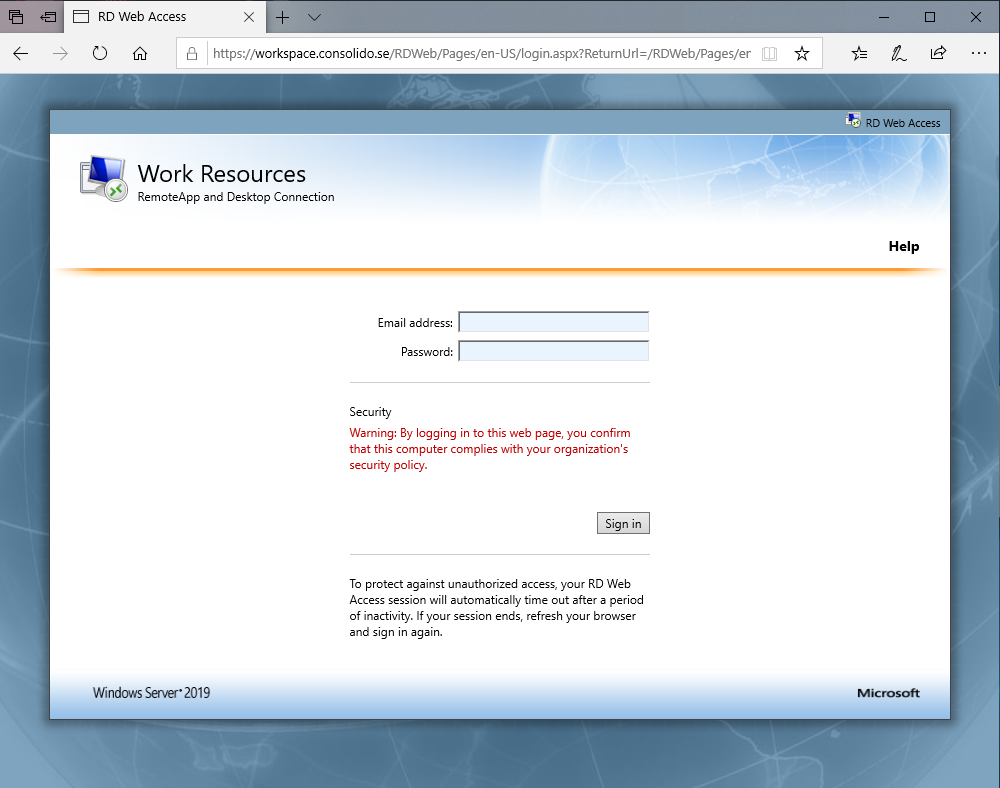
Klicka på ert fjärskrivbord.
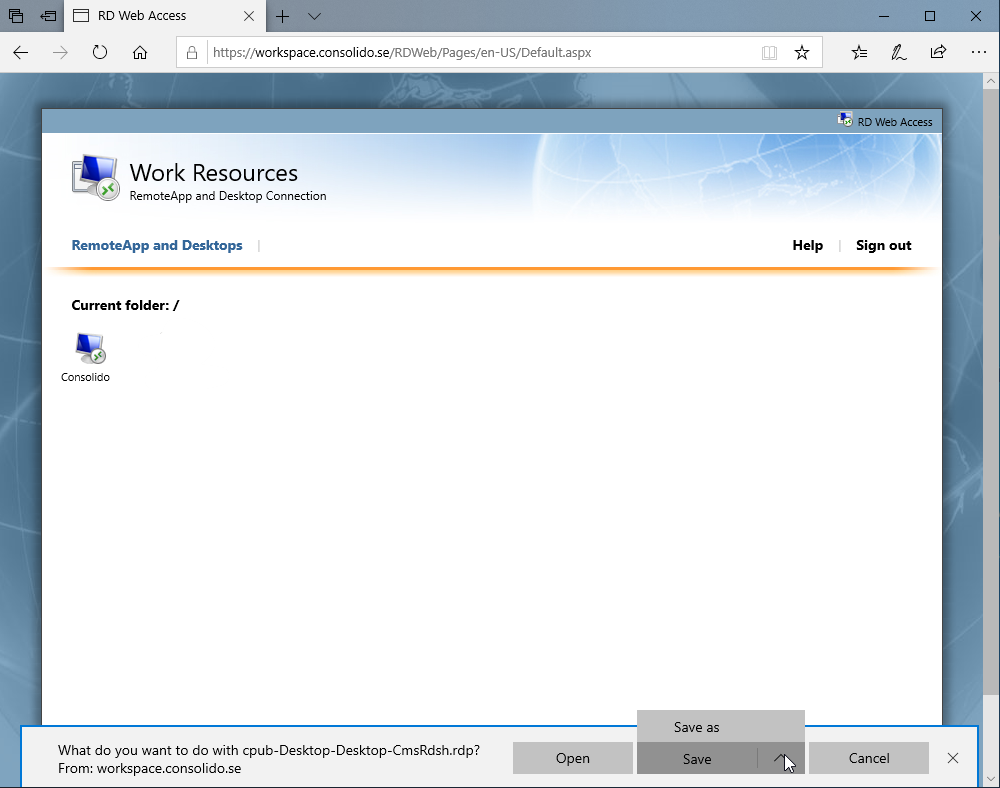
Välj Spara som/Save as, och välj er Desktop/Skrivbord.
Välj ett namn som ni lätt kommer ihåg för er genväg.
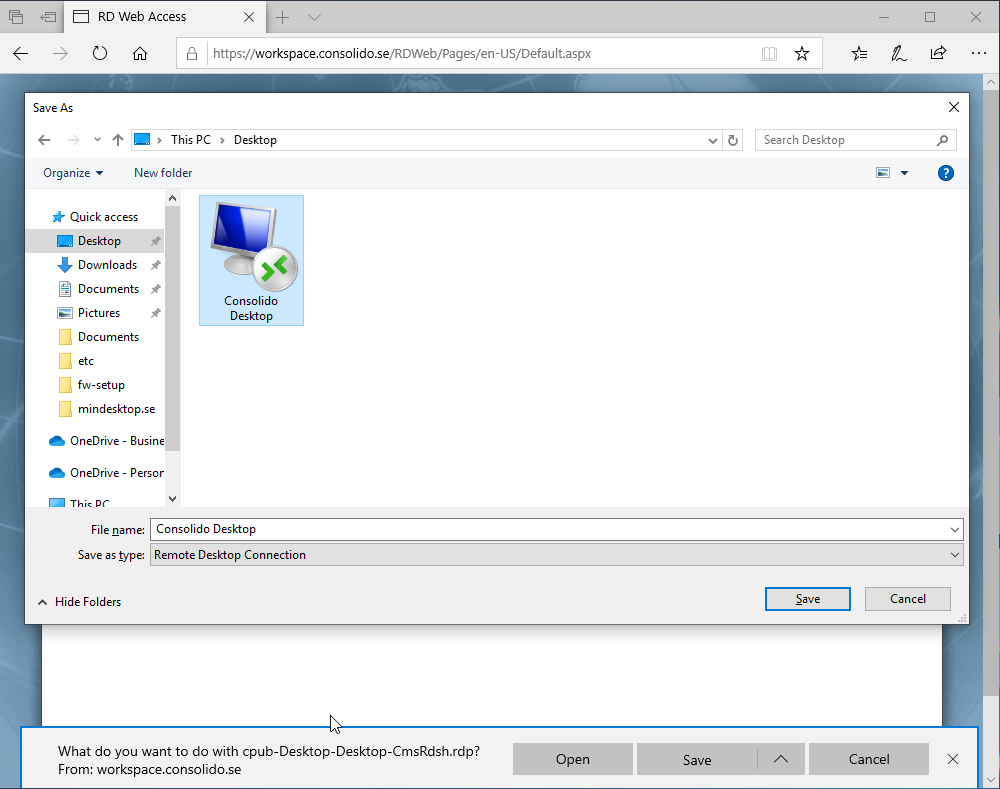
Om ni redan har en genväg där, markera den för att ersätta med den nya.
Välj Ja/Yes för att skriva över.
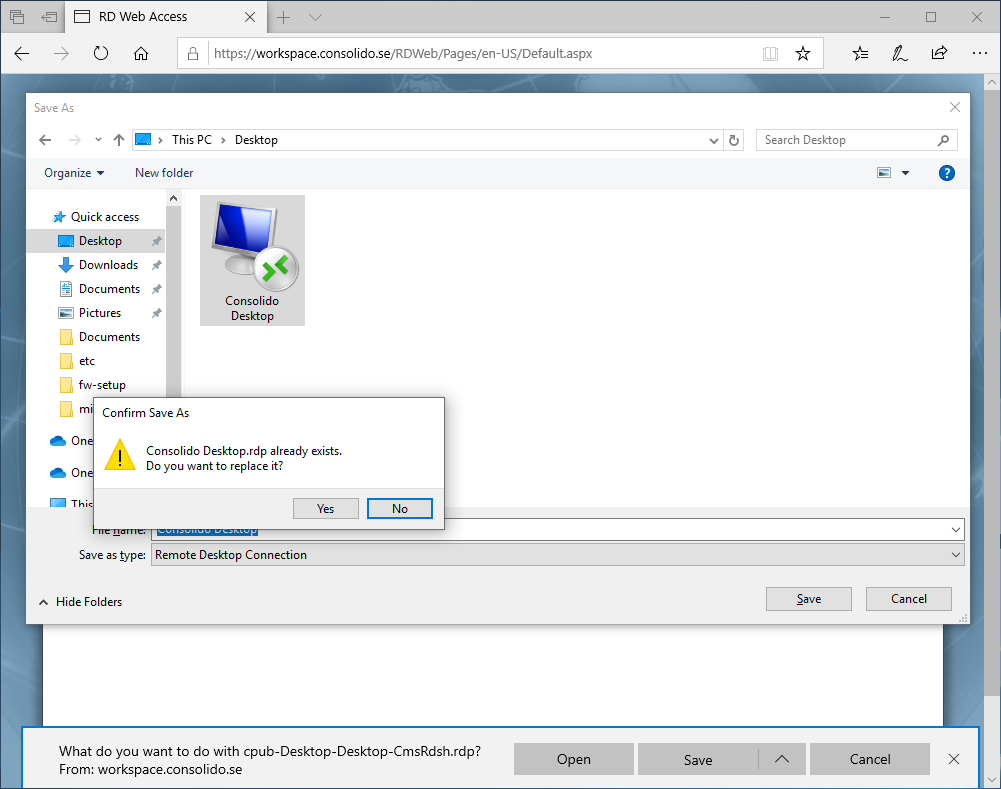
Nu skall genvägen till ert fjärrskrivbord fungera.
Tips!
Ni kan även använda er av en vanlig webläsare för att logga in direkt på ert fjärrskrivbord.
Alltså surfa in på ert fjärrskrivbord.
Det kan vara bra om man inte har tillgång till en egen dator eller likn.
Då loggar ni in på http://mindesktop.se
Med er epostadress och lösenord.
För att ändra passerord på ert fjärrskrivbord måste ni använda följande tangenter.Då får ni möjlighet att ändra passerord på ert fjärrskrivbord.
Ctrl - Alt - End
Control + Alt + End (Control-Alt-Delete är på er lokala PC, och Control-Alt-End på fjärrskrivbordet.)
Se till att ni har senaste versionen av Microsoft Remote desktop installerade på er Mac, Minst version 10
- Surfa till rdp.mindesktop.se
- Logga in med er e-postadress och lösenord
- Klicka på ikonen
 och spara ner den ( hur du sparar ner genvägen till fjärrskrivbordet )
och spara ner den ( hur du sparar ner genvägen till fjärrskrivbordet ) - I er mac, öppna microsoft remote desktop
- Ta fram den nedladdade filen
- Släpp den i microsoft remote desktop och logga in likt ovan.
Annars finns hjälp här
2.Office365
För att enkelt ha möjlighet att skicka epost från multifunktionsskrivare s.k multi function printers med scanner funktion mm
(En s.k MFP)
- Då kan ni använda vår relay tjänst.
Detta behövs göras för att det skall fungera, förutom att beställa tjänsten.
- Vi behöver då veta vilken ipadress er MFP kommer att skicka ifrån.
( Din adress just nu är: 216.73.216.25 )
2. Er domäns s.k SPF record behöver ändras.
SPF heter egentligen Sender Policy Framework och styr vilka epostservrar som har rätt att skicka ut epost från ett visst domännamn.
SPF är ett TXT-record till domännamnet och läggs in i DNS-konfiguration, DNS-hanteringen.
3. Er MFP skall efter det använda följande host/värd som s.k smarthost.
relay.consolido.se # (Ports 25, 587, 2525 Encryption method: STARTTLS or plain)
Beställ detta genom att använda vårt kontaktformulär
Logga in på http://portal.office365.com
Du hittar Office installationen här
För att lägga till en delad mailbox (Shared Mailbox) i OWA.
1 Klicka på Folders
2 Och välj Add Shared folder
Skriv sedan epostadress på den delade mailboxen och klicka Add
För att skicka från en deladmailbox / sharedmailbox behöver ni ta fram “Från” fältet i Outlook.
Ni hittar det under Options på meny, och då har ni möjlighet att välja från adress
Det finns bra självstudiematerial för office 365 där ni kan lära er grunderna.
Dom hittar ni på utbildningscenter för Office 365 https://support.office.com/office-training-center
Använd Outlook app som har stöd för deladmailbox / sharedmailbox.
Med IMAP kan ni använda följande för att lägga till en shared mailbox eller delad mailbox i in Iphone eller i ett s.k IMAP konto gör på föjande sätt
IMAP: server: outlook.office365.com username: my-personal-mailbox@my-domain.com/shared-mailbox@my-domain.com password: personal-password SMTP: server: smtp.office365.com username: my-personal-mailbox@my-domain.com password: personal-password
Du hittar informationen om du loggar in via webaccessen ( https://outlook.office.com/owa/?path=/options/popandimap )
POP IMAP och SMTP inställningar
POP Server name: outlook.office365.com Port: 995 Encryption method: TLS IMAP Server name: outlook.office365.com Port: 993 Encryption method: TLS SMTP Server name: smtp.office365.com Port: 587 Encryption method: STARTTLS
3.Webhotell
För att redigera och ladda ner och upp filer kan du använda filhanteraren i kontrollpanelen.
I kontrollpanelen hittar du den under File Manager på top menu
För att ladda upp och ner filer med FTP använd följande.
- Protokoll: FTP
- Adress: webpanel.consolido.se
- Kryptering: TLS/SSL Explicit encryption
- Port: 21
Välj File Manager från top menu i kontrollpanelen
Gå till er website
/home/ [ERT-KONTO-NAME] / web / [ER-WEBSITE] / public_html /
Om filen inte existerar välj “NEW FILE” och skapa filen .htaccess
Redigera din website i kontrollpanelen och klicka i följande.
- SSL Support
- Lets Encrypt Support
Verktyg
För MX och SPF kontroll https://consolido.se/tools/
